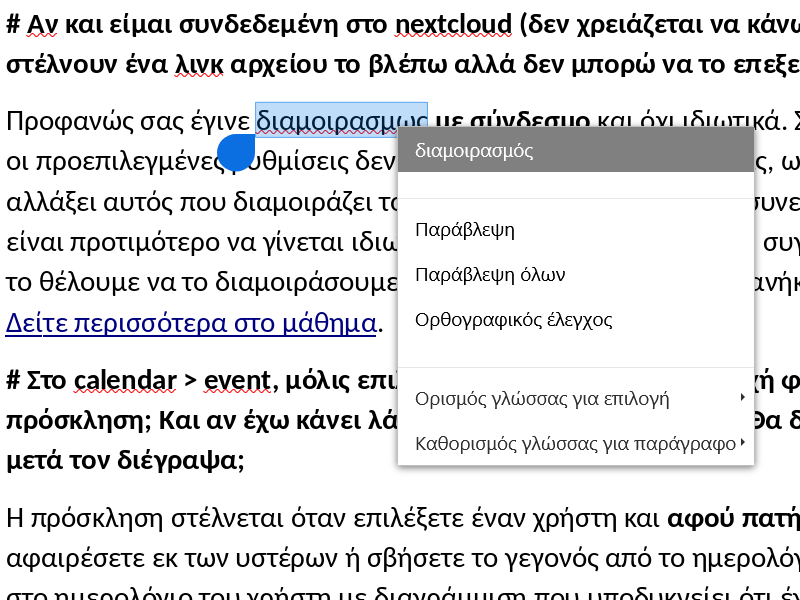Eπεξεργασία εγγράφων
2. Έγγραφα
Δημιουργήστε ένα νέο έγγραφο
Για να δημιουργήσετε ένα νέο έγγραφο από το περιβάλλον των αρχείων σας στο Nextcloud:
- Πατήστε στο εικονίδιο Προσθήκη

- Επιλέξετε Νέο έγγραφο.
- Στο πλαίσιο κειμένου που θα εμφανιστεί πληκτρολογήστε το όνομα του νέου αρχείου και πατήστε το πλήκτρο Enter.

Το περιβάλλον
Αμέσως μετά θα ανοίξει αυτόματα η εφαρμογή επεξεργασίας εγγράφων. Το περιβάλλον δε διαφέρει από αντίστοιχα λογισμικά που πιθανόν να γνωρίζετε.
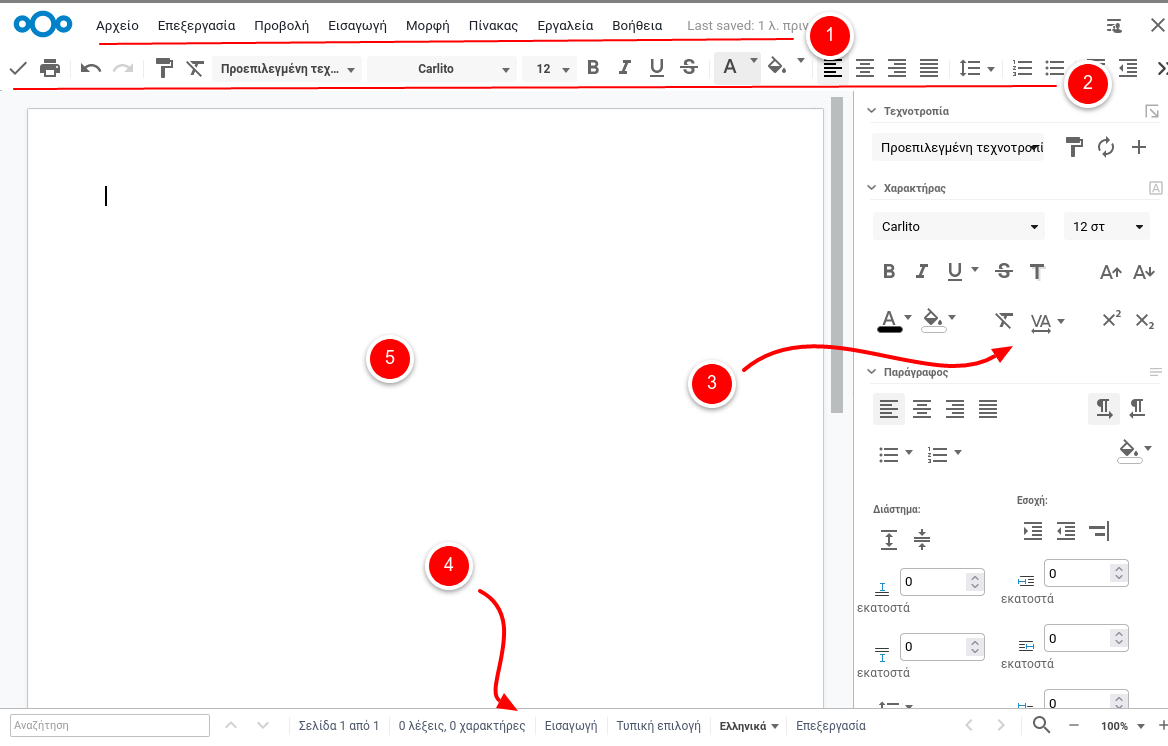
Τα κύρια μέρη της διεπαφής χρήστη είναι:
- Γραμμή μενού: Πρόσβαση σε όλες τις λειτουργίες της εφαρμογής
- Εργαλειοθήκη: Περιέχει τα πιο βασικά εργαλεία για μορφοποίηση κειμένου, εισαγωγή εικόνων, πινάκων κτλ.
- Πλευρική στήλη: Περιέχει περισσότερες επιλογές επεξεργασίας για το τρέχον κείμενο ή αντικείμενο που είναι επιλεγμένο.
- Γραμμή κατάστασης: Περιέχει βασικές πληροφορίες για το έγγραφο, εργαλείο αναζήτησης και εστίασης.
- Περιοχή εισαγωγής κειμένου: Εδώ εισάγετε το κείμενο, τις εικόνες και τα άλλα στοιχεία του εγγράφου
Αποθήκευση
Όλες οι αλλαγές που κάνετε κάθε φορά σε ένα έγγραφο που επεξεργάζεστε αποθηκεύονται αυτόματα ανά τακτά χρονικά διαστήματα. Μπορείτε ωστόσο να αποθηκεύσετε τις αλλαγές πατώντας το εικονίδιο αποθήκευσης
![]() από την εργαλειοθήκη.
από την εργαλειοθήκη.
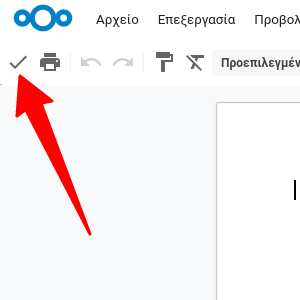
Λήψη και μετατροπή
Το έγγραφο που επεξεργάζεστε αποθηκεύεται με τη μορφή ODT στα Αρχεία σας. Μπορείτε ωστόσο να κάνετε λήψη του αρχείου τοπικά στον υπολογιστή στην ίδια ή μορφή ή να κάνετε μετατροπή σε έγγραφο Word ή PDF.
Για να κάνετε λήψη του αρχείου:
- Επιλέξτε το μενού Αρχείο > Μεταφόρτωση ως
- Επιλέξτε τη μορφή που επιθυμείτε από τη λίστα του μενού
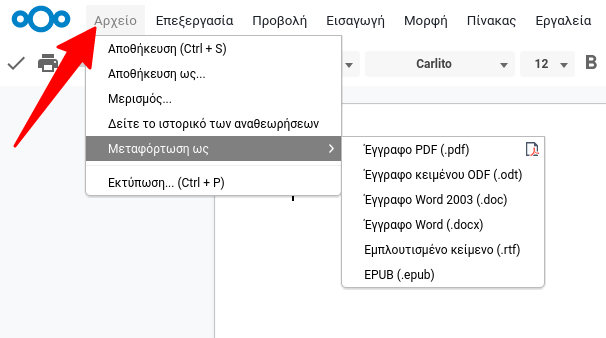
Ορθογραφικός έλεγχος
Ενεργοποιήστε τον αυτόματο ορθογραφικό έλεγχο προκειμένου να γίνεται στο κείμενο αυτόματα επισήμανση των λαθών.
- Από το οριζόντιο μενού επιλέξτε Εργαλεία
- Ενεργοποιήστε τον Αυτόματο ορθογραφικό έλεγχο
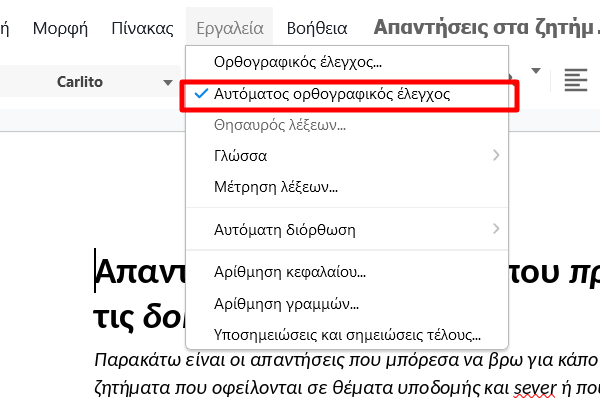
Τα ορθογραφικά λάθη στο κείμενο θα επισημαίνονται με μια κόκκινη γραμμή. Με δεξί κλικ μπορείτε να διορθώσετε το λάθος επιλέγοντας μια από τις προτεινόμενες λέξεις.